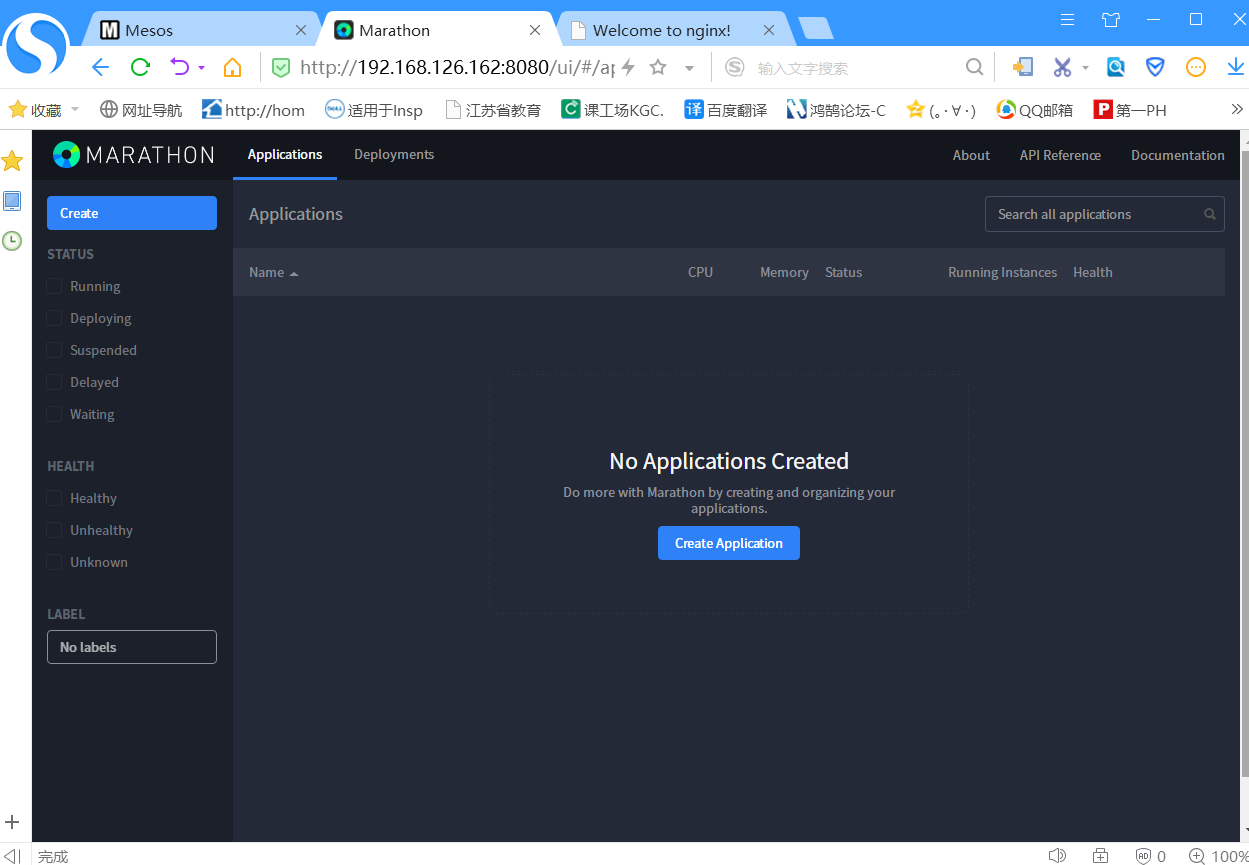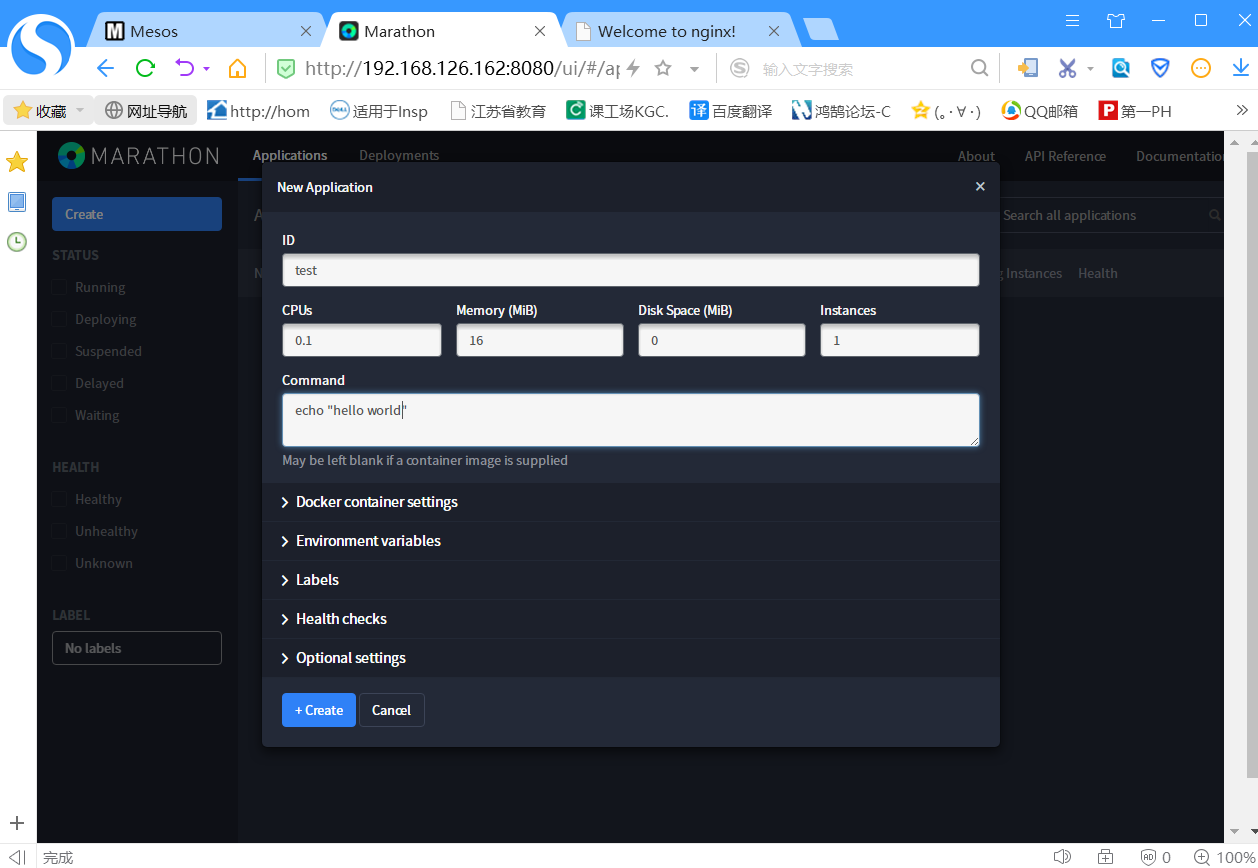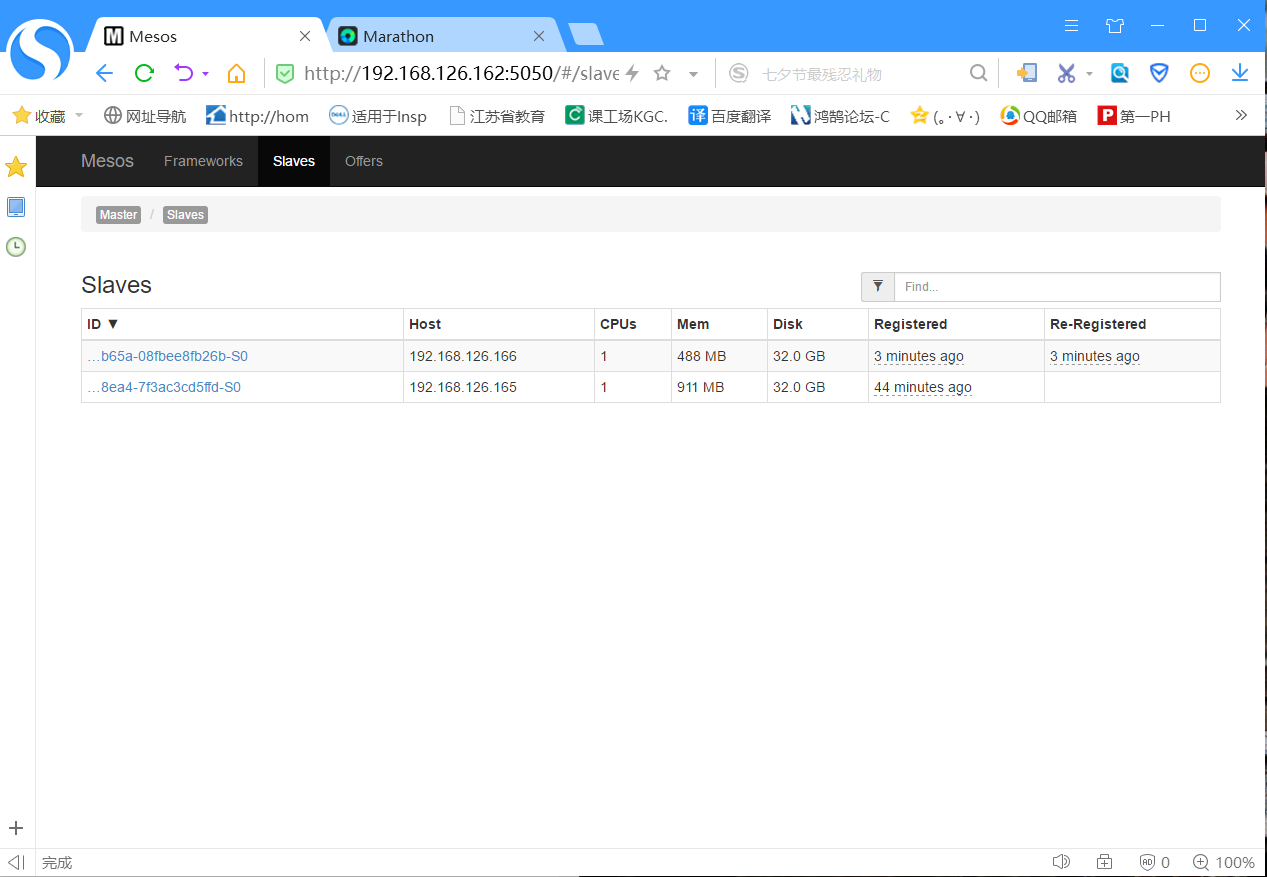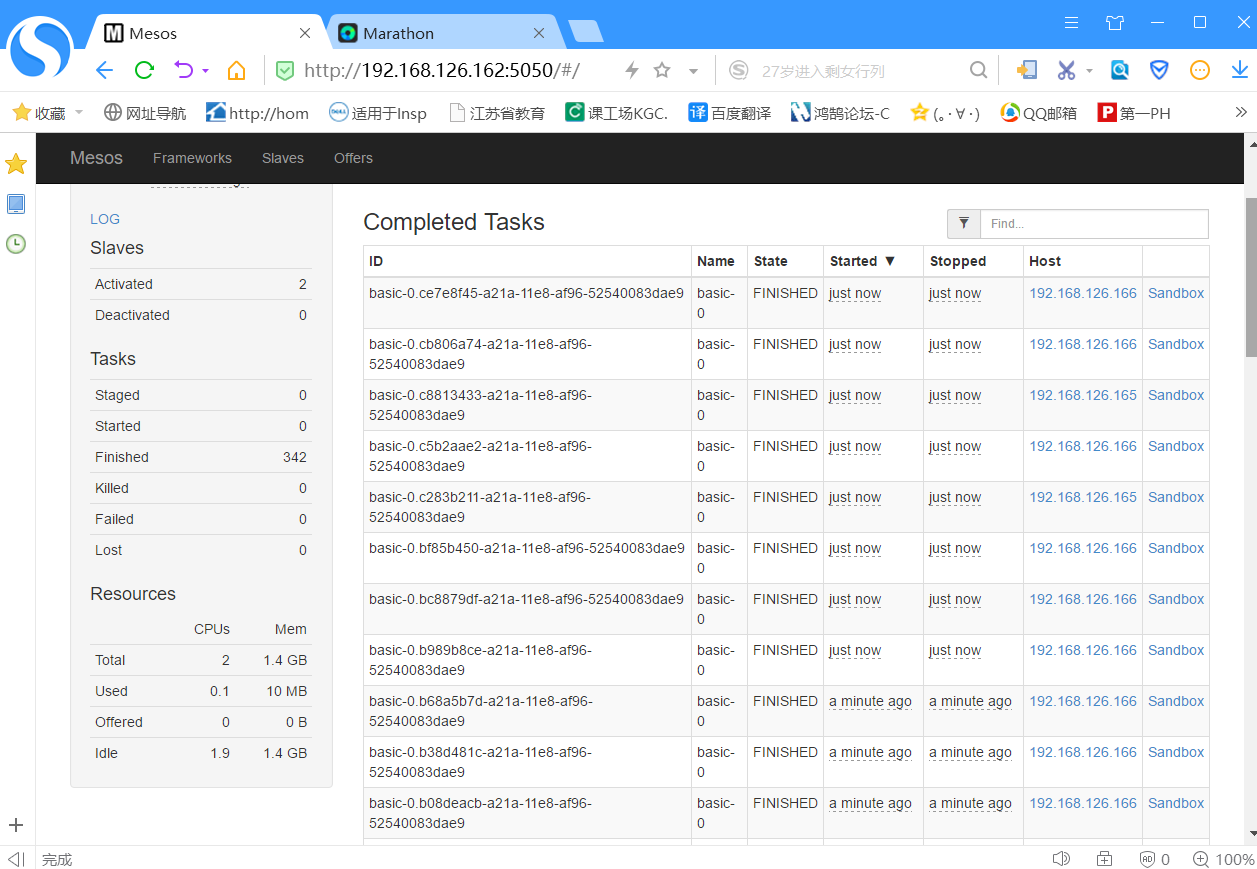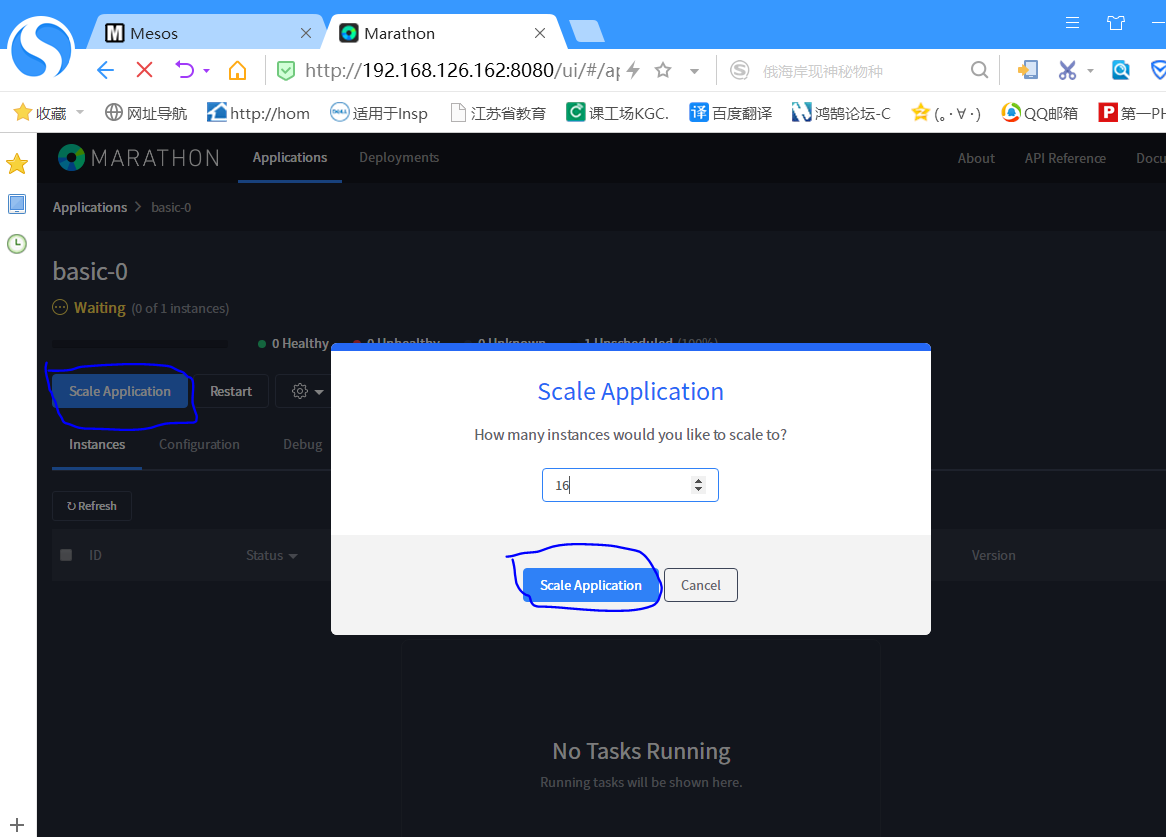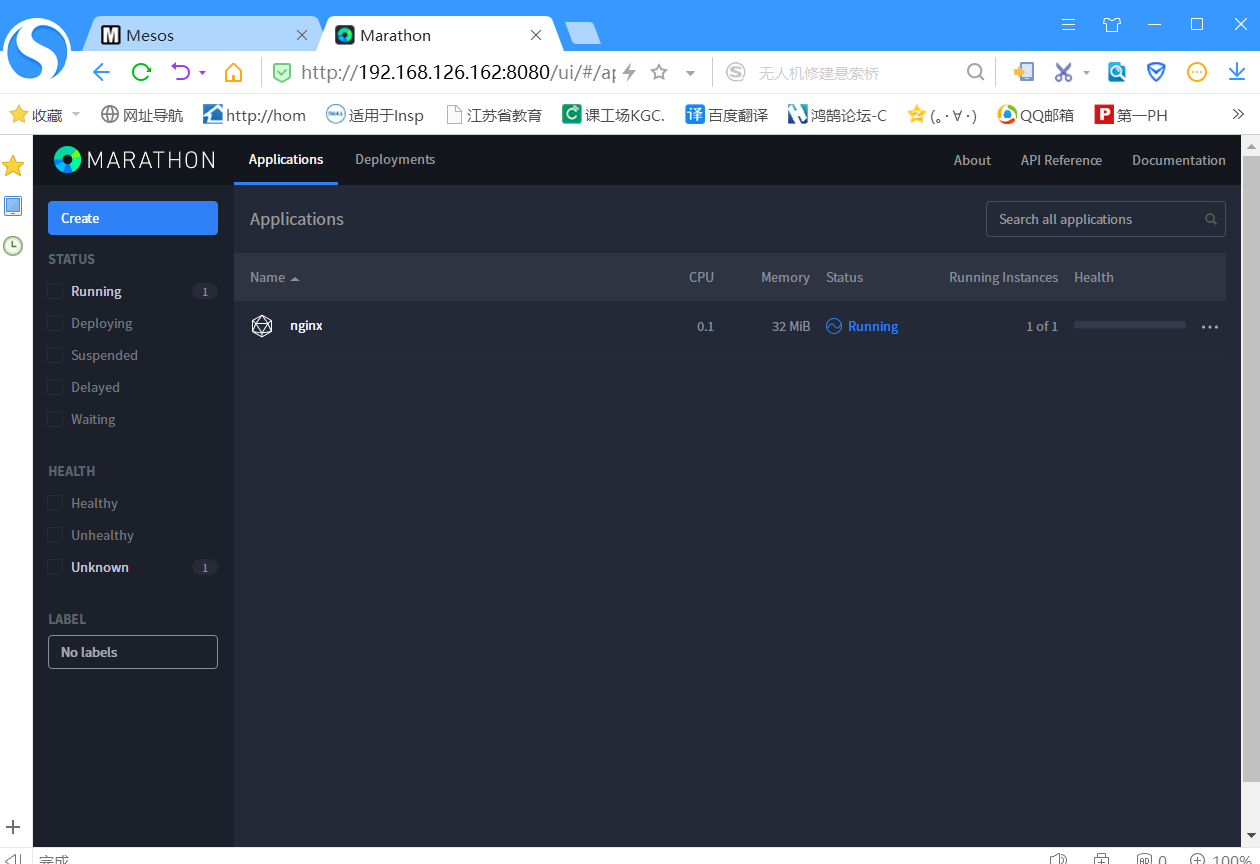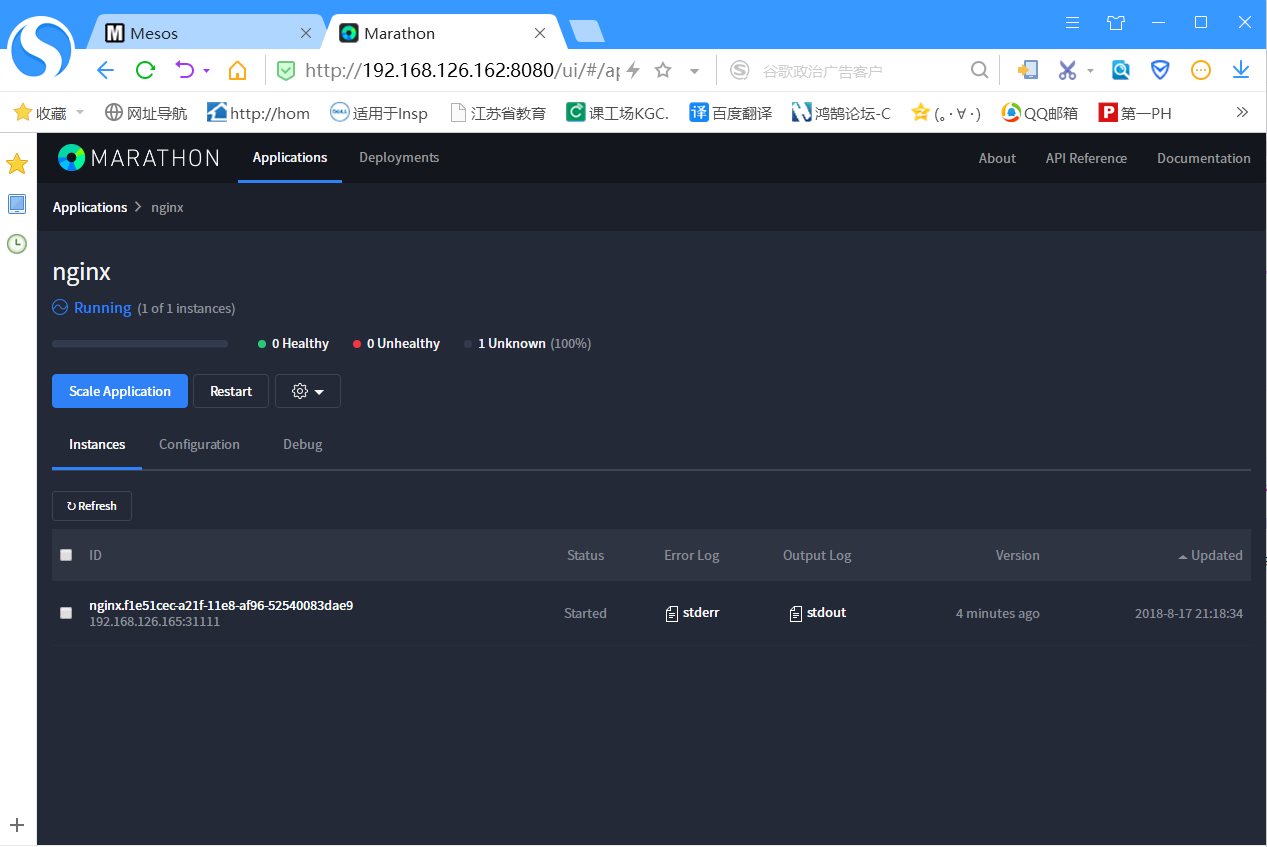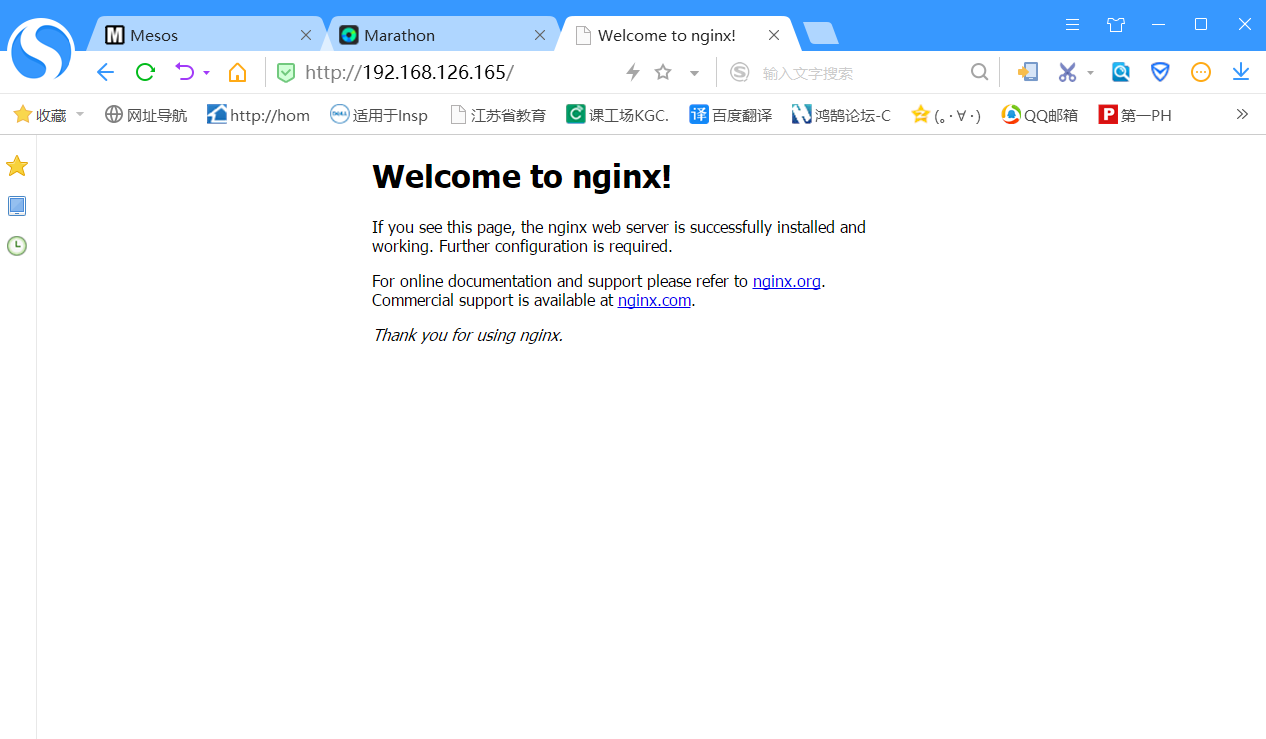配置多臺Mesos-master環境
生產環境中ZooKeeper是以宕機個數過半來讓整個集羣宕機的。所以Mesos-master一般選擇奇數個節點來組成集羣,隨着部署的Master節點增多可靠性也就增強,但多Mesos-master集羣環境只有一個Mesos-master會處於Leader狀態對外提供服務,集羣中的其他服務器則會成爲此Leader的Follower,處於就緒狀態。當Leadre發生故障的時候,ZooKeeper就會快速在Follower中投票選舉出下一個服務器作爲Leader繼續對外提供服務。
實驗環境表
實驗步驟
1.設置四臺服務器的名稱分別是:master1、master2、master3、slave 。
[root@localhost ~]# hostnamectl set-hostname master1
[root@localhost ~]# hostnamectl set-hostname master2
[root@localhost ~]# hostnamectl set-hostname master3
[root@localhost ~]# vim /etc/hosts #所有主機同步
192.168.126.162 master1
192.168.126.164 master2
192.168.126.161 master3
192.168.126.165 slave1
192.168.126.166 slave2
[root@localhost ~]# hostnamectl set-hostname slave1
[root@localhost ~]# hostnamectl set-hostname slave1
[root@localhost ~]# vim /etc/hosts
192.168.126.162 master1
192.168.126.164 master2
192.168.126.161 master3
192.168.126.165 slave1
192.168.126.166 slave22.安裝ZooKeeper
分別在所有的Mesos-master節點上安裝ZooKeeper。
[root@master1 ~]# tar zxvf zookeeper-3.4.6.tar.gz -C /home/q/
[root@master1 ~]# cd /home/q/zookeeper-3.4.6/
[root@master1 ~]# mv conf/zoo_sample.cfg conf/zoo.cfg 3.配置ZooKeeper
修改ZooKeeper配置文件,以server.A=B:C:D: 格式定義各個節點相關信息,其中:A 是一個數字,表示第幾號服務器;B是這個服務器的IP地址;C爲與集羣中的Leader服務器交換信息的端口;D是在Leader掛掉時專門進行Leader選舉時所用的端口。
dataDir=/home/q/zookeeper-3.4.6/data #修改位置
dataLogDir=/home/q/zookeeper-3.4.6/datalog
server.1=192.168.126.162:2888:3888 #2888,信息交互端口
server.2=192.168.126.164:2888:3888 #3888,選舉端口
server.3=192.168.126.161:2888:3888修改完的配置文件拷貝給其他Mesos-master主機:
[root@master1 zookeeper-3.4.6]# scp conf/zoo.cfg 192.168.126.164:/home/q/zookeeper-3.4.6/conf/zoo.cfg
[root@master1 zookeeper-3.4.6]# scp conf/zoo.cfg 192.168.126.161:/home/q/zookeeper-3.4.6/conf/zoo.cfg 每個節點還需要在配置文件zoo.cfg中定義的dataDir路徑下創建一個myid文件,myid文件存有上面提到的A的值。
Master1:
[root@master1 zookeeper-3.4.6]# mkdir data datalog
[root@master1 zookeeper-3.4.6]# echo 1 > data/myid
[root@master1 zookeeper-3.4.6]# cat data/myid
1
Master2:
[root@master2 zookeeper-3.4.6]# mkdir data datalog
[root@master2 zookeeper-3.4.6]# echo 2 > data/myid
[root@master2 zookeeper-3.4.6]# cat data/myid
2
Master3:
[root@master3 zookeeper-3.4.6]# mkdir data datalog
[root@master3 zookeeper-3.4.6]# echo 3 > data/myid
[root@master3 zookeeper-3.4.6]# cat data/myid
3分別在各Master節點上啓動ZooKeeper服務
[root@master1 zookeeper-3.4.6]# ./bin/zkServer.sh start conf/zoo.cfg
JMX enabled by default
Using config: conf/zoo.cfg
Starting zookeeper ... STARTED查看狀態,看到Master2被選舉爲Leader,其他主機爲Follower狀態。
[root@master1 zookeeper-3.4.6]# ./bin/zkServer.sh status
JMX enabled by default
Using config: /home/q/zookeeper-3.4.6/bin/../conf/zoo.cfg
Mode: follower
[root@master2 zookeeper-3.4.6]# ./bin/zkServer.sh status
JMX enabled by default
Using config: /home/q/zookeeper-3.4.6/bin/../conf/zoo.cfg
Mode: leader
[root@master3 zookeeper-3.4.6]# ./bin/zkServer.sh status
JMX enabled by default
Using config: /home/q/zookeeper-3.4.6/bin/../conf/zoo.cfg
Mode: follower3.分別啓動Mesos-master
[root@master1 zookeeper-3.4.6]# mesos-master --work_dir=/home/q/mesos/data --log_dir=/home/q/mesos/logs --no-hostname_lookup --ip=0.0.0.0 --zk=zk://192.168.126.162:2181/mesos --quorum=2
[root@master2 zookeeper-3.4.6]# mesos-master --work_dir=/home/q/mesos/data --log_dir=/home/q/mesos/logs --no-hostname_lookup --ip=0.0.0.0 --zk=zk://192.168.126.164:2181/mesos --quorum=2
[root@master3 zookeeper-3.4.6]# mesos-master --work_dir=/home/q/mesos/data --log_dir=/home/q/mesos/logs --no-hostname_lookup --ip=0.0.0.0 --zk=zk://192.168.126.161:2181/mesos --quorum=24.啓動Mesos-slave
[root@slave ~]# mesos-slave --containerizers="mesos,docker" --work_dir=/home/q/mesos/data --log_dir=/home/q/mesos/logs --master=zk://192.168.126.162:2181,192.168.164.164:2181,192.168.126.161:2181/mesos --no-hostname_lookup --ip=0.0.0.0使用瀏覽器指定任意Mesos-master地址的5050端口進行驗證,如圖所示。指定的是非Leader狀態下的 Mesos-master1地址,頁面會自行跳轉至處於Leader狀態的Mesos-master2地址。
部署運行Marathon
Marathon是一個Mesos框架,能夠支持運行長服務。
1.安裝marathon到三臺Mesos-master主機上並啓動Marathon
[root@master1 ~]# tar zxvf marathon-0.15.2.tgz -C /home/q/
[root@master1 ~]# cd /home/q/marathon-0.15.2/
[root@master1 marathon-0.15.2]# ./bin/start --hostname 192.168.126.162 --master zk://192.168.126.162:2181,192.168.126.164:2181,192.168.175.161:2181/mesos --http_address 0.0.0.0訪問Marathon(默認使用8080端口),如圖所示:
2.使用Marathon創建測試任務
在首頁點擊Create按鈕,創建一個測試任務echo "hello world",如圖所示:
創建成功後在頁面可以看到該任務,如圖所示:
此時,Marathon會自動註冊到Mesos中,可以在Mesos Web的Framework頁面中看到該註冊信息。如圖所示:
使用命令行方式從Mesos-slave主機的data/slave目錄中可以查看到這個簡單任務的相關信息。
[root@slave latest]# pwd #查看路徑
/home/q/mesos/data/slaves/7b2ad136-917c-4680-b582-71821ab25e9d-S0/frameworks/44c6a533-b607-40b4-9faf-bed151b1a958-0000/executors/tets.7e359839-a1ee-11e8-8161-52540083dae9/runs/latest
[root@slave latest]# ls
stderr stdout #標準錯誤和標準輸出信息
[root@slave latest]# cat stdout
Registered executor on 192.168.126.165
Starting task tets.7e359839-a1ee-11e8-8161-52540083dae9
sh -c 'echo "hello world"'
hello world
Forked command at 6112
Command exited with status 0 (pid: 6112)3.使用Marathon API的形式添加新任務
[root@slave1 ~]# vim demo.json
{
"id":"basic-0",
"cmd":"while [true]; do echo 'hello Marathon'; sleep 5; done",
"cpus":0.1,
"mem":10.0,
"instances":1
} 查看Marathon網站有新添加任務
[root@slave1 ~]# curl -X POST -H "Content-type:application/json" http://192.168.126.162:8080/v2/apps [email protected] 啓動第二個Mesos-slave節點slave2。在Mesos Web的Slave選項卡中可以看到加入的slave節點相關信息,如圖所示:
[root@slave2 ~]# mesos-slave --containerizers="mesos,docker" --work_dir=/home/q/mesos/data --log_dir=/home/q/mesos/logs --master=zk://192.168.126.162:2181,192.168.126.164:2181,192.168.126.161:2181/mesos --no-hostname_lookup --ip=0.0.0.0在Mesos Web首頁看到兩個slave主機都已經激活,如圖所示:
在Marathon中點擊Scale Application擴充16個任務,已經啓動的16個任務會發送16個echo消息,由Maarathon隨機分發給了slave1與slave2主機,如圖所示:
4.使用Mesos與Marathon創建Docker羣集
使用Marathon API的形式創建Docker的Nginx請求任務。
[root@slave1 ~]# vim nginx.json
{
"id":"/nginx",
"container":{
"type":"DOCKER",
"docker":{
"image":"nginx",
"network":"HOST",
"parameters":[],
"privileged":false,
"forcePullImage":false
}
},
"cpus":0.1,
"mem":32.0,
"instances":1
}
[root@slave1 ~]# curl -X POST -H "Content-type:application/json" http://192.168.126.162:8080/v2/apps [email protected]
{"id":"/nginx","cmd":null,"args":null,"user":null,"env":{},"instances":1,"cpus":0.1,"mem":32,"disk":0,"executor":"","constraints":[],"uris":[],"fetch":[],"storeUrls":[],"ports":[0],"requirePorts":false,"backoffSeconds":1,"backoffFactor":1.15,"maxLaunchDelaySeconds":3600,"container":{"type":"DOCKER","volumes":[],"docker":{"image":"nginx","network":"HOST","privileged":false,"parameters":[],"forcePullImage":false}},"healthChecks":[],"dependencies":[],"upgradeStrategy":{"minimumHealthCapacity":1,"maximumOverCapacity":1},"labels":{},"acceptedResourceRoles":null,"ipAddress":null,"version":"2018-08-17T13:17:51.854Z","tasksStaged":0,"tasksRunning":0,"tasksHealthy":0,"tasksUnhealthy":0,"deployments":[{"id":"89c43c68-c68e-49f8-8e86-c2ffdf5ba65b"}],"tasks":[]}[root@slave1 ~]#創建好後在Marathon頁面中查看,如圖所示:
可以在創建的Nginx任務下看到該任務發送給了192.168.126.165主機(slave1),如圖所示:
用命令行的方式可以查看到現在的slave1主機已經開始下載Docker鏡像。
[root@slave1 ~]# ps aux | grep docker
.....//省略
root 12436 0.0 0.2 264156 3912 ? Sl 21:18 0:00 /usr/bin/docker-containerd-shim-current 7a7592e98a239f380d13393c42f20e1bc9a10359ae1306537eaaa3297b2b1b1f /var/run/docker/libcontainerd/7a7592e98a239f380d13393c42f20e1bc9a10359ae1306537eaaa3297b2b1b1f /usr/libexec/docker/docker-runc-current
root 12533 0.0 0.0 112720 968 pts/2 R+ 21:23 0:00 grep --color=auto docker使用命令行的方式查看Nginx鏡像的狀態。
[root@slave1 ~]# docker ps -a
CONTAINER ID IMAGE COMMAND CREATED STATUS PORTS NAMES
7a7592e98a23 nginx "nginx -g 'daemon ..." 9 minutes ago Up 9 minutes mesos-0d58bbf5-30b5-4353-8ea4-7f3ac3cd5ffd-S0.8b3424a2-48b2-460f-abaa-e93c8f963b03訪問運行着的Nginx訪問,結果如圖所示:
此時,利用Apache Mesos所管理的Docker的Nginx集羣搭建成功。